Microsoft Planner là một dịch vụ Microsoft 365 cho phép bạn tạo bảng và Thêm các nhiệm vụ và bài tập trong nhóm của bạn. Trên bảng Planner của bạn, bạn có thể sắp xếp các tác vụ của mình thành các cột (hoặc Xô). Xô có thể cho biết các giai đoạn phát triển, ngày trong tuần, chạy nước rút và nhiều hơn nữa. Bạn có thể di chuyển các nhiệm vụ quanh bảng của bạn chỉ bằng cách kéo và thả chúng, vì vậy nếu bạn hoàn thành nhiệm vụ hoặc chỉ muốn ưu tiên và làm xáo trộn xung quanh, bạn có thể làm điều đó dễ dàng. Các bảng Planner cũng hữu ích cho việc liên lạc, vì chúng cho biết nơi bạn và phần còn lại của nhóm này là đối với việc hoàn thành nhiệm vụ. Ngoài ra, bạn có thể chuyển sang dạng xem biểu đồ để hiển thị tiến độ của nhóm. Bạn có thể tạo một kế hoạch với tất cả các tính năng này ngay trên site SharePoint của bạn.
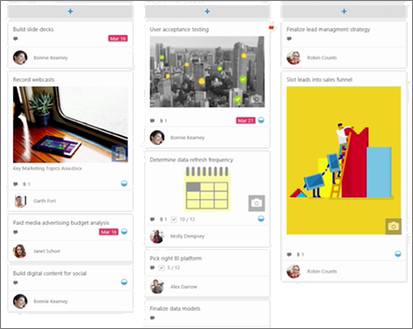
Lưu ý:
-
Một số chức năng được giới thiệu dần vào các tổ chức đã chọn tham gia vào chương trình phát hành mục tiêu. Điều này nghĩa là bạn có thể chưa nhìn thấy tính năng này hoặc tính năng này có thể trông khác với những gì được mô tả trong các bài viết trợ giúp.
-
Phần web Planner chỉ sẵn dùng trên các site nhóm có liên kết với nhóm.
Tạo một kế hoạch trên site của bạn
-
Đi đến site mà bạn muốn thêm gói.
-
Bấm vào mới và sau đó lên kế hoạch ở đầu trang.
-
Nếu bạn muốn tạo một kế hoạch mới, hãy nhập tên kế hoạch mới bên dưới tên kế hoạch trong ngăn bên phải, rồi bấm vào tạo.
Nếu bạn muốn hiện kế hoạch hiện có, hãy bấm sử dụng một gói hiện có , rồi chọn gói bạn muốn dùng trong hộp bên dưới chọn một kế hoạch hiện có.
-
Để hiện nối kết đến kế hoạch ở bên trái dẫn hướng, hãy đảm bảo Hiển thị trong dẫn hướng site được chọn.
Để tận dụng tất cả các tính năng Microsoft Planner, bạn có thể sử dụng ứng dụng Planner đầy đủ. Để thực hiện điều đó, hãy mở Planner từ công cụ khởi động ứng dụng Microsoft 365 hoặc đến tasks.office.com và đăng nhập bằng tài khoản cơ quan hoặc trường học của bạn. Xem Trợ giúp Planner để biết thêm thông tin.










